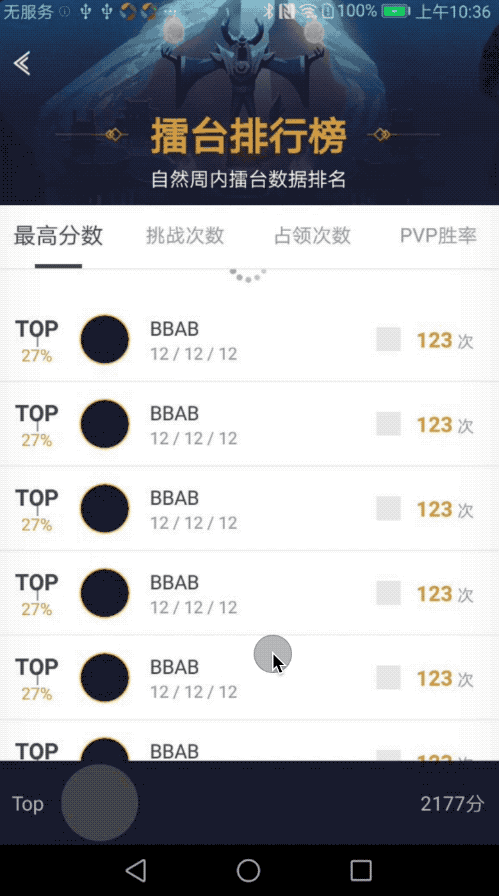最新下载
热门教程
- 1
- 2
- 3
- 4
- 5
- 6
- 7
- 8
- 9
- 10
Android实现超级棒的沉浸式体验教程
时间:2022-06-25 22:47:01 编辑:袖梨 来源:一聚教程网
前言
大家在做APP开发的过程中,有很多时候,我们需要实现类似于下面这种沉浸式的体验。
一开始接触的时候,似乎大家都会觉这种体验实现起来,会比较困难。难点在于:
- 头部的背景图在推上去的过程中,慢慢的变得不可见了,整个区域的颜色变成的暗黑色,然后标题出现了。
- StatusBar变的透明,且空间可以被利用起来,看我们的图片就顶到了顶 了。
- 我们的viewpager推到actionbar的下方的时候,就固定在了actionbar的下方,不能在往上面推了。
- 底部有一个控件,随着列表的向上滑动,它退出视角范围,以便于给出更多的空间来展示列表,其实整个沉浸式体验都是为了给列表留出更多的空间来展示。
好,总结起来以上就是我们的问题,也是需要解决的,一个一个解决了,这种需求也就实现了,那么,我们如何去一步一步来解决以上的问题呢?
1、头部背景和标题的渐隐渐现
首先,我们来分析第一个问题,头部的背景图在推上去的过程中,慢慢的变得不可见了,这种听起来好像是某种collapse,因此,很容易让人想到CollapsingToolbarLayout,如果你想要比较容易的了解CollapsingToolbarLayout
应用,建议看这位兄台的文章,他给也给了一个动画,比较详细的介绍了这个的应用,例如:
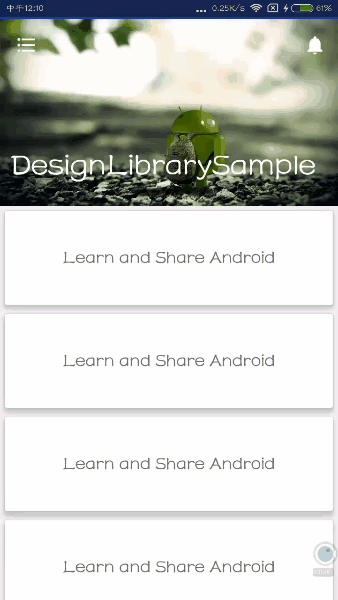
CollapsingToolbarLayout
对于里面的用法,我这里不作讲解了,但是如果你不了解这个布局的应用,我强烈建议你好好了解一下,才能继续下面走,只是想说明一下,走到这里,你有一个坑需要去填,那就是我们的标题动画可以不是这样的,而且,还是标题还是居中的,注意,这里的实现,标题不是居中的,是靠左的,这本来是Android设计规范,但是设计师偏偏不买Android规范的账,因此,我们必须躺过这个坑,然后,从Stack Overflow上了解到一个issue:
假设,这个方式是可行的,那么要解决居中的问题后,把返回按钮改为我们的按钮样式,然后,在耍点小诡计,让title开始是透明的,并且改变返回按钮的图片:
collapsingToolbarLayout.setCollapsedTitleTextColor(Color.WHITE); //collapsingToolbarLayout.setExpandedTitleColor(Color.WHITE); collapsingToolbarLayout.setExpandedTitleColor(Color.TRANSPARENT);
然而,假设,始终只是一个假设,实际上,这个假设不成立,我在尝试的时候,发现Toolbar中的TextView根本就不能使用android:layout_gravity="center"这种属性好吧,即使强行加上,效果也是靠左的。
那么,如何做,我的解决方式是这样的
.........
然后,include里面的布局是这样的
//*****请注意这个View*******///
效果就是这样
当然,这时候,标题是需要你自己设置渐隐渐现的。那么,我们依据什么呢?
appBarLayout.addOnOffsetChangedListener(new AppBarLayout.OnOffsetChangedListener() {
@Override
public void onOffsetChanged(AppBarLayout appBarLayout, int verticalOffset) {
mTitle.setAlpha(-verticalOffset * 1.0f / appBarLayout.getTotalScrollRange());
}
});
依据的就是对appBarLayout的监听。
2、将statusBar变为透明,且利用他的空间来放我们的布局内容。
/**
* 使状态栏透明,并覆盖状态栏,对API大于19的显示正常,但小于的界面扩充到状态栏,但状态栏不为透明
*/
@TargetApi(Build.VERSION_CODES.KITKAT)
public static void transparentAndCoverStatusBar(Activity activity) {
//FLAG_LAYOUT_NO_LIMITS这个千万别用,带虚拟按键的机型会有特别多问题
// //FLAG_TRANSLUCENT_STATUS要求API大于19
// activity.getWindow().addFlags(WindowManager.LayoutParams.FLAG_TRANSLUCENT_STATUS);
// activity.getWindow().addFlags(WindowManager.LayoutParams.FLAG_LAYOUT_IN_SCREEN);
// //FLAG_LAYOUT_NO_LIMITS对API没有要求
// activity.getWindow().addFlags(WindowManager.LayoutParams.FLAG_LAYOUT_NO_LIMITS);
if (Build.VERSION.SDK_INT >= Build.VERSION_CODES.LOLLIPOP) {
Window window = activity.getWindow();
window.clearFlags(WindowManager.LayoutParams.FLAG_TRANSLUCENT_STATUS);
window.getDecorView().setSystemUiVisibility(View.SYSTEM_UI_FLAG_LAYOUT_FULLSCREEN
| View.SYSTEM_UI_FLAG_LAYOUT_STABLE);
window.addFlags(WindowManager.LayoutParams.FLAG_DRAWS_SYSTEM_BAR_BACKGROUNDS);
window.setStatusBarColor(Color.TRANSPARENT);
window.setNavigationBarColor(Resources.getSystem().getColor(android.R.color.background_dark));
} else if (Build.VERSION.SDK_INT >= Build.VERSION_CODES.KITKAT) {
Window window = activity.getWindow();
window.setFlags(WindowManager.LayoutParams.FLAG_TRANSLUCENT_STATUS,
WindowManager.LayoutParams.FLAG_TRANSLUCENT_STATUS);
}
}
这里是在网上找的一个方法,直接调用即可,但是API需要大于19,相信目前基本上都满足吧。请注意,我的AppBarLayout中并没有这个属性
android:fitsSystemWindows="true"
如果你加了这个属性,嘿嘿,statusbar虽然空间可以利用,但是有一个你挥之不去的颜色覆盖在上面,
然后,你还记得上面那个布局中
//*****请注意这个View*******///
这个作用可大了,就是为了对status_bar原始空间做偏移的,在代码中,需要动态的改变这个View的高度为statusBar的高度,怎么获取:
/**
* 获取状态栏高度
*
* @param context context
* @return 状态栏高度
*/
public static int getStatusBarHeight(Context context) {
// 获得状态栏高度
int resourceId = context.getResources().getIdentifier("status_bar_height", "dimen", "android");
return context.getResources().getDimensionPixelSize(resourceId);
}
完了之后,还需要设置我们自己塞进去的那个toolbar的高度为toolbar的高度加上StatusBar的高度。
3、ViewPager推到actionbar下面就不让在推了
这个其实需要你CollapsingToolbarLayout里面有一个子view是要使用pin模式的,那么这个子view是谁,显然就是那个toolbar了
4、底部控件随着列表的滑动渐渐隐藏
可以看到,底部的控件是覆盖在列表上的,列表向上滑动的时候,把他隐藏,就可以空出更多的控件看列表。那么,如何做呢?
既然,我们是包裹在CoordinatorLayout中,那么,显然,最好的方式是使用layout_behavior了,我这里实现了一个BottomBehavior:
public class BottomBehavior extends CoordinatorLayout.Behavior {
private int id;
private float bottomPadding;
private int screenWidth;
private float design.0f;//设计视图的宽度,通常是375dp,
public BottomBehavior() {
super();
}
public BottomBehavior(Context context, AttributeSet attrs) {
super(context, attrs);
screenWidth = getScreenWidth(context);
TypedArray typedArray = context.getResources().obtainAttributes(attrs, R.styleable.BottomBehavior);
id = typedArray.getResourceId(R.styleable.BottomBehavior_anchor_id, -1);
bottomPadding = typedArray.getFloat(R.styleable.BottomBehavior_bottom_padding, 0f);
typedArray.recycle();
}
@Override
public void onAttachedToLayoutParams(@NonNull CoordinatorLayout.LayoutParams params) {
params.dodgeInsetEdges = Gravity.BOTTOM;
}
@Override
public boolean onDependentViewChanged(CoordinatorLayout parent, View child, View dependency) {
return dependency.getId() == id;
}
@Override
public boolean layoutDependsOn(CoordinatorLayout parent, View child, View dependency) {
child.setTranslationY(-(dependency.getTop() - (screenWidth * bottomPadding / designWidth)));
Log.e("BottomBehavior", "layoutDependsOn() called with: parent = [" + dependency.getTop());
return true;
}
public static int getScreenWidth(Context context) {
WindowManager wm = (WindowManager) context.getSystemService(Context.WINDOW_SERVICE);
Display display = null;
if (wm != null) {
display = wm.getDefaultDisplay();
Point size = new Point();
display.getSize(size);
int width = size.x;
// int height = size.y;
return width;
}
return 0;
}
}
这个里面有两个自定义属性,id,bottomPadding,id表示基于哪个控件的相对位置改变,我这打算基于viewpager
这个控件,看源码可以知道,只有当onDependentViewChanged返回ture时,layoutDependsOn才会被回调。bottomPadding是表示一个初始的偏移,因为viewpager本身不是顶在屏幕顶端的(开始被图片占据了一部分控件),因此,需要扣除这部分占有。
同理,加入让你实现一个悬浮在左侧,右侧,滑动隐藏,停止显示的,也都可以参考类似Behavior的方式,减少代码耦合。
总结
最后整个布局是这样子的
............ ..........底部布局
注:IGameRefreshLayout实际上就是封装的PullToRefreshView,IgameViewPager是我们封装的Viewpager,减少每次写Viewpager的套路代码。
按照这个框架来,相信你很容易写出这个样子的布局。
相关文章
- 洛克王国灵渺星姬获取方法详解 04-19
- 逆水寒手游力能扛鼎任务结局一览 04-19
- 逆水寒手游《人名树影》任务触发攻略 04-19
- 幻兽帕鲁突击步枪图纸获取方式 04-19
- 幻兽帕鲁普通滑翔伞制作及布的获取攻略 04-19
- 女神异闻录夜幕魅影非潜行技能是什么 04-19